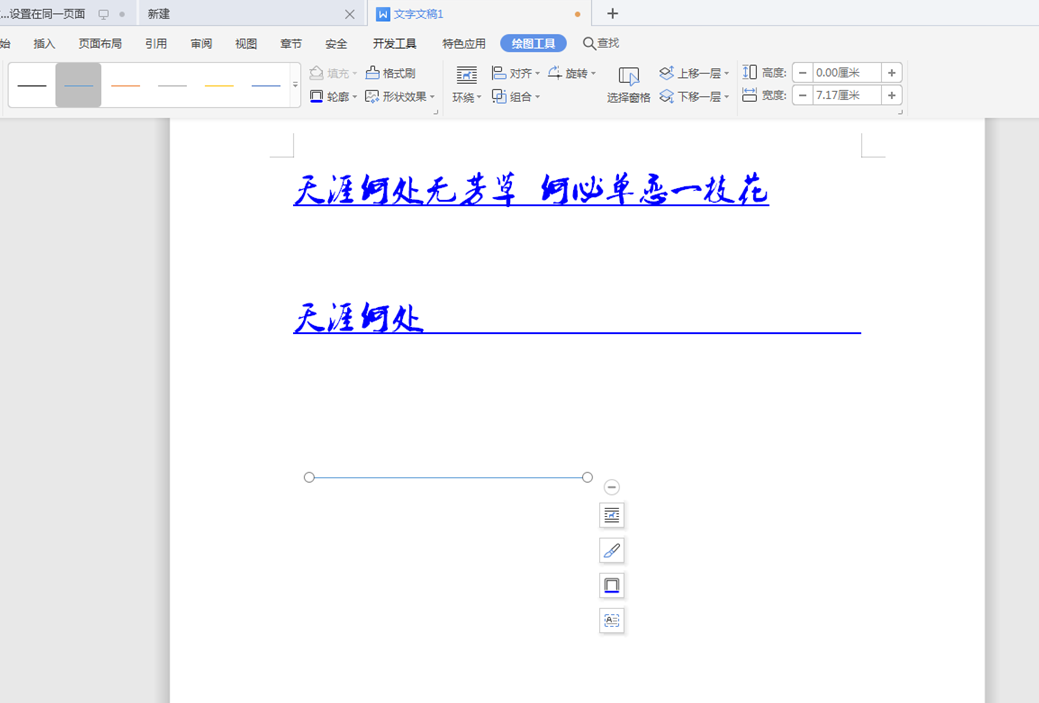在Word文档的编辑中,我们经常见到有一些带有下划线的部分,在上面我们可以输入文字,让需要进行编辑的人既能准确定位到填写的部位,又看起来非常规范。那么在Word文档中如何实现这一功能呢?下面我们就来学习一下。
第一种方法是先打字再加上下划线。具体操作如下:选中需要添加下划线的文字,点击工具栏中的【开始】,在下拉选项中选择【U】:
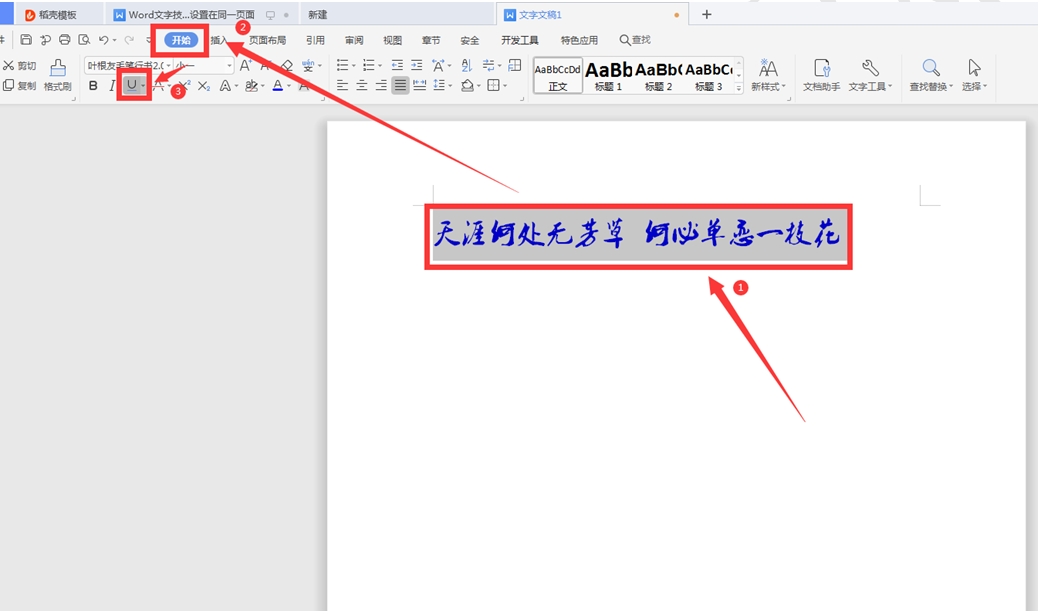
此时我们可以看到最终的效果就是变成了下划线上打字:
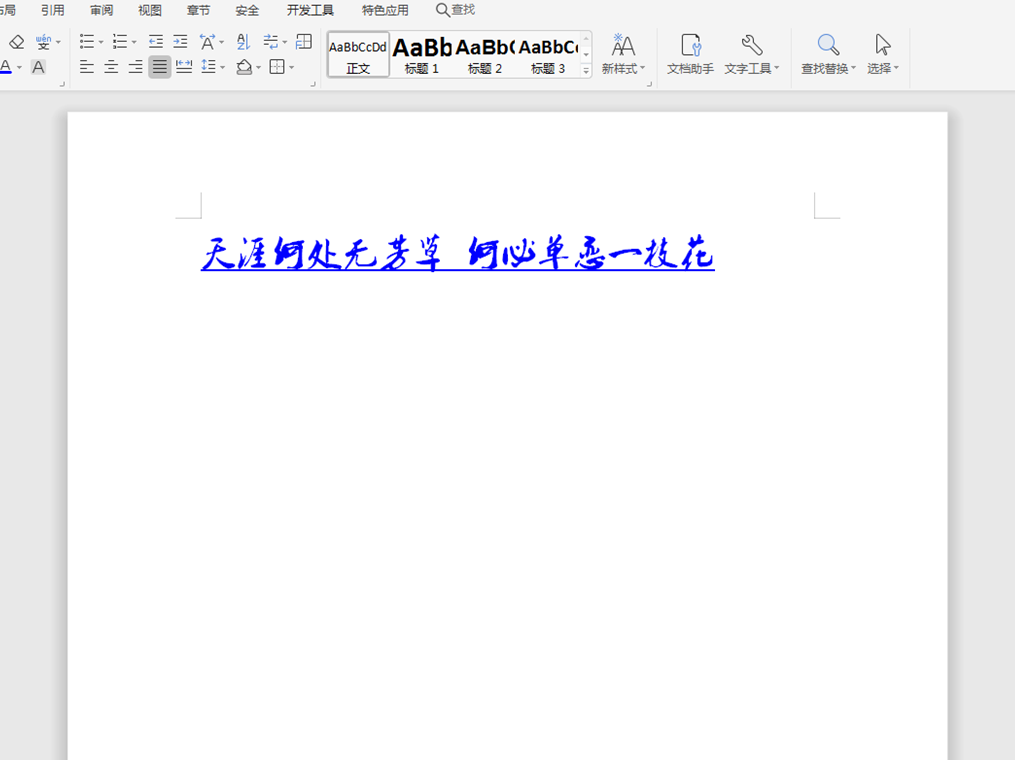
另一种方式就是先打出下划线,具体操作方法:先点击工具栏上的【开始】,选择下拉菜单上的【U】,按住空格:
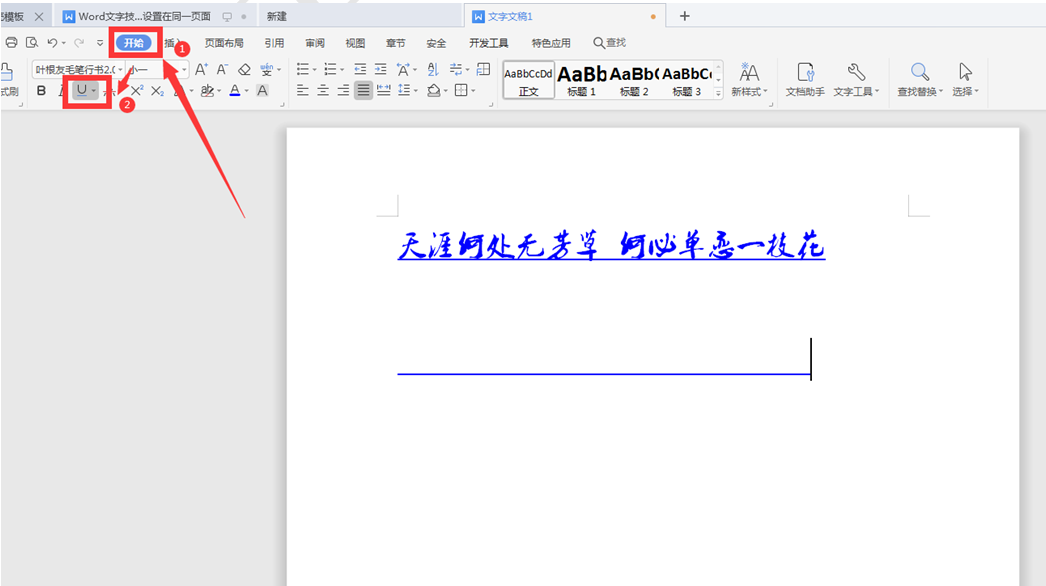
这样我们在下划线上就可以打字了,不过这种方法下划线会继续延长,后续还要删除:
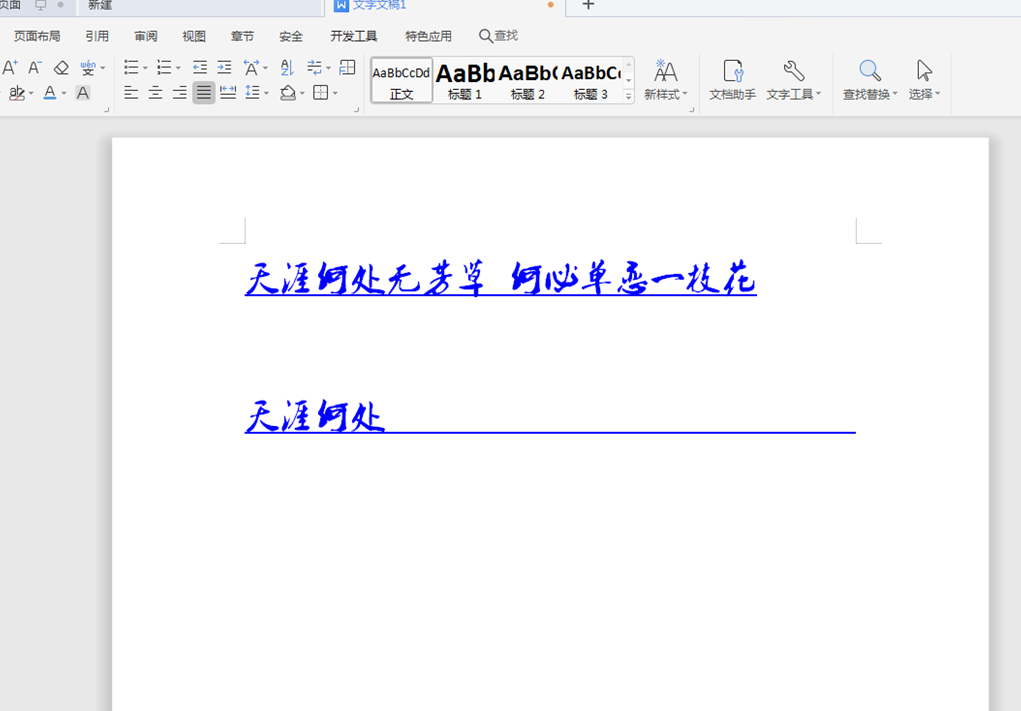
还有一种办法就是通过插入图形的方式,点击工具栏上的【插入】,下拉菜单中选择【形状】,在下一级菜单中选择“线条”中的横线:
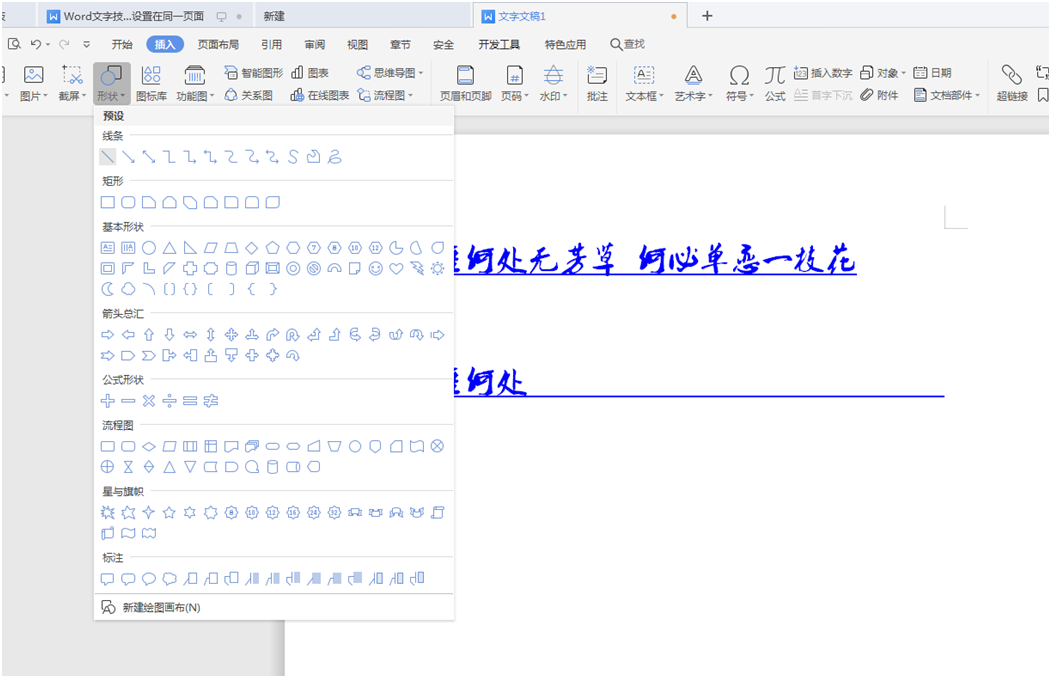
我们按住键盘上的【Shift】,在合适的地方划出一条直线: